כשאתה מצלם סרטון בלהט הרגע, אתה מנסה לא לחשוב איך משתמש צריך למסגר את הסצנה. עם זאת, פרספקטיבה - האופן שבו הפעולה שאתה מצלם מתאימה ל"פריים" של המצלמה - חיונית בהפיכת סרטון לאטרקטיבי. אם אתה מנסה לצלם את החתול שלך עושה משהו חמוד, אתה רוצה שהוא יהיה האטרקציה העיקרית, לא פרט קטן ברקע. חיתוך הסרטון שלך הוא הפתרון הטוב ביותר לבעיה שלך. זוהי מיומנות חשובה לחתוך סרטונים בטלפון האנדרואיד שלך. אתה יכול להשתמש בו כדי ליצור קטעי וידאו מדהימים ולהעלות אותם לאתרי מדיה חברתית פופולריים. אתה יכול לשמור את הזיכרונות המיוחדים המדהימים ביותר מבלי שתצטרך לשמור את האגודל שלך בפינת המסך. אתה יכול לחתוך סרטון באנדרואיד במהירות ובקלות בטלפון האנדרואיד שלך, בין אם תבחר לקצר אותו או להתחיל לשנות את הרוחב והגובה שלו. הנה כמה גישות פשוטות למשימה זו.
חלק 1. שיטות קלות לשימוש כיצד לחתוך סרטונים באנדרואיד
1. עורך וידאו של Android
AndroVid Video Editor הוא אפליקציית טלפון נייד פונקציונלית המאפשרת למשתמשים לשנות במהירות את התמונות שלהם בלחיצה אחת. יש לו ממשק קל למעקב עמוס בתכונות רבות כגון הפיכת סרטונים לקובצי GIF, מיזוג כמות גדולה של קליפים לסרטון מלא, היפוך סרטונים באופן מיידי וחיתוך קטעי הווידאו שלך תוך זמן קצר. כן, ל-AndroVid אכן יש יכולת עריכה מתקדמת המותאמת למכשירי אנדרואיד. עם זאת, משתמשים העידו כי עריכה במכשיר נייד מורכבת יותר מאשר עריכה במחשב או במחשב נייד באמצעות כלי זה. בינתיים, להלן השלבים לביצוע כיצד לחתוך וידאו באנדרואיד ולנסות!
שלב 1התקן את אפליקציית AndroVid באמצעות חנות Google Play. לאחר התקנת הכלי, אתר ולחץ על יְבוּל כפתור על המסך.
שלב 2לאחר מכן, העלה את הקליפ שברצונך לחתוך. בעזרת האצבע, חתוך את הסרטון בהתאם להעדפותיך. לאחר שתסיים, סמן את ה חשבון סמל בחלק הימני העליון של המסך.
שלב 3המתן לסיום העיבוד של הסרטון. לבסוף, תהנה מהסרטון החדש שנחתך.
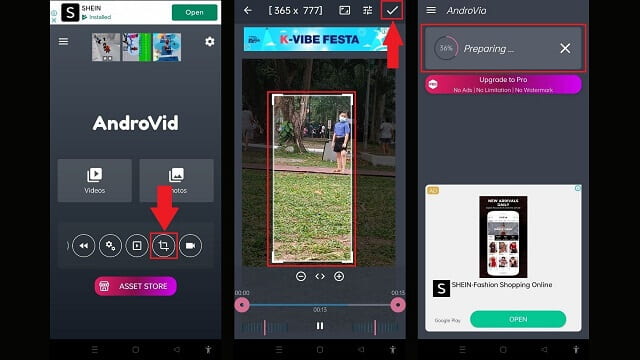
3. FilmoraGo
הממשק הקלאסי של FilmoreGo עובד יפה בעבודה עם עורכי וידאו פשוטים. במונחים של שימושיות ופונקציונליות, משתמשים רואים את אנדרואיד. למרות שיש לו מגוון רחב של כלי עריכה, אפקטים חינמיים והגדרות קבועות מראש, לקליפ המיוצא יהיה סימן מים. נדרשת הרשמה כדי להסיר את סימן המים של הסרטון. עם זאת, זה יכול לשפר את איכות הווידאו ולייצא קבצי וידאו במהירות. בלי להתלהב יותר, להלן השלבים שיש לבצע כיצד לעשות זאת שנה את גודל הסרטון באנדרואיד.
שלב 1התקן והפעל את האפליקציה. לאחר מכן, אתר את לחצן Trim בשורת התפריטים שנמצא בחלק התחתון של המסך.
שלב 2לאחר לחיצה על הלחצן Trim, אתר את לחצן Crop. חתוך את הסרטון תחת ההעדפות שלך.
שלב 3לחץ על כפתור הייצוא והמתנה לתהליך ההמרה כשהכל מוכן.
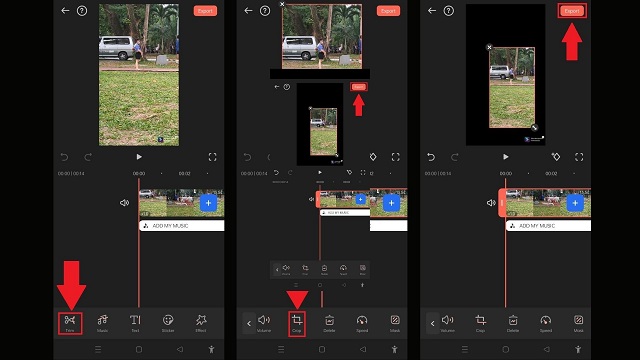
3. גוגל תמונות
Google Photos היא החנות האחת שלך לכל הסרטונים והתמונות שלך. התפקיד העיקרי של הכלי הזה הוא שהוא משמש כאחסון עבור כל התמונות והקליפים שלך. בנוסף, זה גם בר קיימא לשיתוף תמונות. אחת התכונות של הכלי היא כלי העריכה הפשוט שלו. אתה יכול לסובב, להפוך, לחתוך, למזג את הווידאו קליפים שלך באמצעות תמונות Google. שוב, הכלי הזה מיועד לשיתוף ואחסון תמונות, ויכולת העריכה שלו מוגבלת בלבד. בינתיים, להלן השלבים שיש לנקוט כדי לחתוך את הסרטון שלך באמצעות אנדרואיד.
שלב 1הפעל את Google Photos בטלפון האנדרואיד שלך. בשורת התפריטים, הקש על לַעֲרוֹך לַחְצָן.
שלב 2לאחר מכן, בחר בלחצן חיתוך מרשימת כלי העריכה. בעזרת האצבע, בצע התאמות לסרטון בהתאם להעדפותיך.
שלב 3כדי לשמור שינויים, לחץ על שמור עותק.
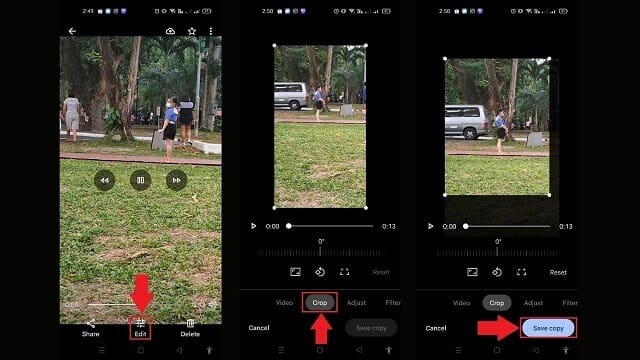
חלק 2. הכלי המועיל לחיתוך וידאו ב-Windows וב-Mac
ממיר וידאו AVAide
אתה יכול להשתמש ממיר וידאו AVAide כדי לסובב את הסרטון שלך לחוויה איכותית. אין צורך בתוספים נוספים כדי שזה יעבוד. אפשר להעיף ו לסובב סרטונים ב-180 מעלות ברגע שהתוכנה מותקנת במחשב שלך. יש לו ממשק עכשווי ומאורגן היטב, מה שהופך אותו לכלי מבוקש מאוד לחיתוך סרטונים. על ידי שימוש בתוכנה, אתה יכול להסיר בקלות את עודפי הפיקסלים מסביב לקצה הווידאו קליפ שלך מבלי לבצע הגדרות מורכבות. עם זאת, בצע את השלבים שלהלן, תוכל ללמוד כיצד AVAide משנה גודל וידאו באנדרואיד בפשטות וביעילות.
- האץ את תהליך ההמרה פי 30 מהר יותר.
- השתמש בעורך הווידאו המובנה וביוצר קולאז' הווידאו כדי ליצור תוכן מושך את העין.
- בעל GIF ויוצר תלת מימד.
- ממיר במהירות עם גודל קובץ בלתי מוגבל.
- מועצמת עם ערכת ארגז כלים מעולה.
שלב 1לחץ על כפתור ההורדה
כדי להוריד את הכלי, סמן את כפתורי ההורדה למעלה. אחרת, עבור אל האתר הראשי של AVAide. לאחר מכן, תוכל להתקין ולהפעיל את היישום על שולחן העבודה שלך.
שלב 2פרק את הווידאו קליפ שלך
בחר ממיר > הוסף קבצים בממשק הראשי כדי להעלות את הווידאו קליפ שברצונך לחתוך.
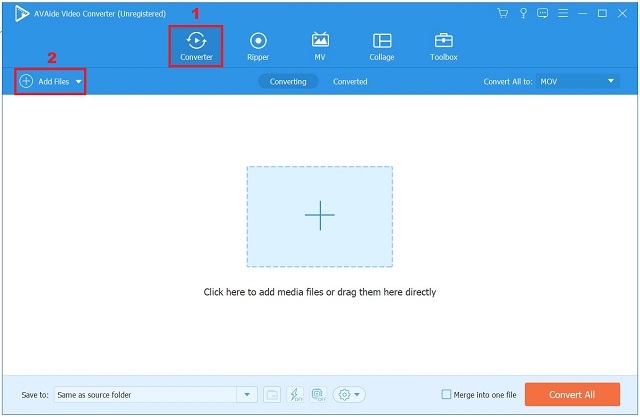
שלב 3מוכן לחתוך את הווידאו קליפ
לאחר ייבוא מוצלח של הווידאו קליפים, לחץ על כפתור ערוך.
- אתה יכול לשנות את שם פלט הווידאו שלך על ידי בחירה בלחצן העט שנמצא בפינה השמאלית העליונה של ממשק המשתמש.
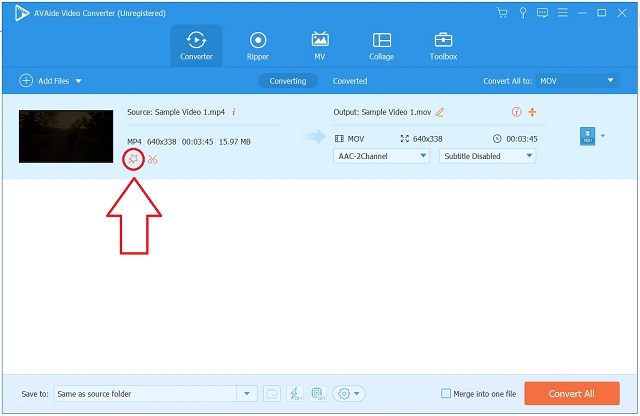
שלב 4חתוך את הסרטון עכשיו
כדי לחתוך את הסרטון, אתר ובחר את סובב וחיתוך מסרגל התפריטים מעל הממשק. לאחר מכן, הוא יפנה אותך לממשק העריכה. אתה יכול לחתוך את הסרטון באופן ידני באמצעות סמן החץ במסך השמאלי. אחרת, אתה יכול להתאים את אזור החיתוך של הסרטון. אחרי זה, הכה בסדר כשהכל מוכן.
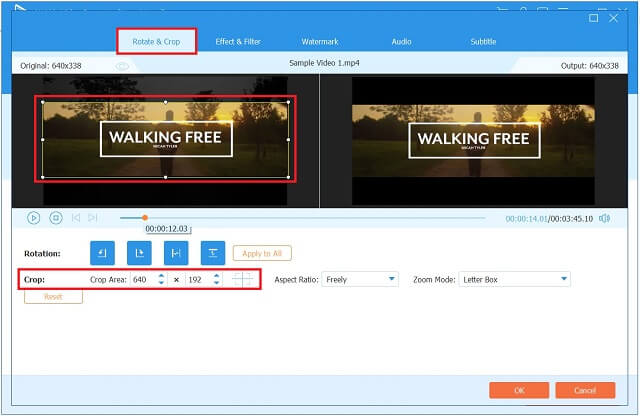
שלב 5ייצא את הסרטון החתוך
כדי לייצא את הווידאו קליפ החדש שנחתך, לחץ על המר הכל לַחְצָן.
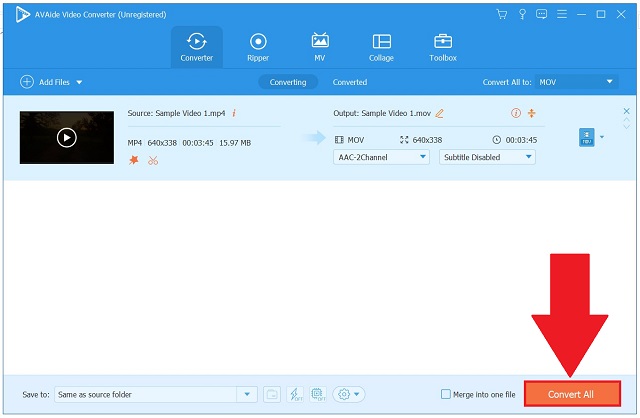
שלב 6בדוק את הקליפ החדש בתיקייה
לבסוף, המתן לסיום ההמרה. הצג את פלט הווידאו שלך ביעד תיקיית הקבצים.
חלק 3. שאלות נפוצות על איך לחתוך וידאו באנדרואיד
האם ניתן לחתוך מסך וידאו?
חיתוך מאפשר לך להסיר חלקים לא רצויים או מסיחים מסרטון וידאו או לשנות את המידות שלו כך שיתאימו לאזור מסוים. אם אתה עובד עם מצלמת אינטרנט או קטעי וידאו על מסך, כנראה שתצטרך לחתוך את הקליפים האלה בשלב מסוים.
האם אתה יכול לחתוך סרטון באייפון?
תסתכל על הסרטון שברצונך לערוך באפליקציית התמונות ובחר באפשרות לחתוך אותו. בחלק הימני העליון של המסך, בחר ערוך מהתפריט. משתמשים יכולים למצוא את סמל החיתוך בתחתית המסך. תראה מסגרת לבנה סביב הסרטון שלך.
אם אני חתוך את הסרטון, האם הוא יאבד מאיכותו?
באמצעות ממיר וידאו AVAide, אתה יכול לחתוך את הווידאו קליפ שלך מבלי לוותר על איכותו.
יישומים אלה מאפשרים לך לחתוך ביעילות או הפוך את הסרטונים שלך באנדרואיד והם עצמאיים לחלוטין לשימוש לכל החיים. עשויות להיות רכישות בתוך האפליקציה כדי להסיר את המודעות או לקבל גישה לכמה תכונות נוספות. נסה אותם עכשיו!
ארגז כלי הווידאו המלא שלך התומך ב-350+ פורמטים להמרה באיכות ללא אובדן.
חיתוך ושינוי גודל וידאו
- 8 מגני GIF המובילים עבור Windows ו-Mac
- כיצד לשנות גודל או לחתוך סרטונים לאינסטגרם
- בקיא באיך לשנות את יחס גובה-רוחב וידאו
- כיצד לחתוך ולשנות גודל של סרטונים באנדרואיד
- כיצד לחתוך סרטונים ב-Premiere Pro
- כיצד לחתוך סרטונים ב-iMovie
- כיצד לחתוך סרטונים ב-Mac
- כיצד לחתוך סרטון ב-QuickTime
- חמשת ממירי יחס גובה-רוחב מדהימים לחתוך את הסרטונים שלך בצורה נהדרת
- כיצד לשנות את יחס גובה-רוחב ב-Windows Movie Maker
- כיצד לשנות גודל של סרטון בפוטושופ
- כיצד לחתוך וידאו MP4 בצורה מעולה
- כיצד להשתמש ב-Ffmpeg כדי לשנות את גודל הסרטונים שלך
- כיצד לחתוך וידאו ללא סימן מים
- כיצד לחתוך סרטון ב-Windows
- כיצד לחתוך סרטונים ב-Windows Meida Player
- כיצד לחתוך סרטונים לריבוע
- כיצד לחתוך סרטונים באפטר אפקטס
- כיצד לחתוך סרטונים ב-DaVinci Resolve
- כיצד לחתוך סרטונים ב-OpenShot
- כיצד לחתוך סרטונים באמצעות Kapwing
- כיצד לחתוך סרטוני Snapchat
- כיצד להשתמש בסרטוני חיתוך VLC
- כיצד לחתוך סרטוני Camtasia
- כיצד להשתמש בסרטוני חיתוך OBS
- כיצד להשתמש ב-Ezgif שינוי גודל סרטוני וידאו
- כיצד לשנות את יחס גובה-רוחב ב-Final Cut Pro



 הורדה מאובטחת
הורדה מאובטחת


